苹果电脑打印文件的方法 苹果电脑怎么打印文件
更新时间:2023-02-08 16:46:16作者:cblsl
打印文件这一操作,我们在使用电脑时经常会用到。不过对于有些刚接触苹果电脑的用户而言,并不是很清楚苹果电脑打印文件的方法,所以对此我们该怎么办呢?别急今天小编就来为大家分享关于苹果电脑怎么打印文件,一起往下看吧。
具体方法如下:
1、首先双击打开文件(Mac默认使用文本编辑器打开)。
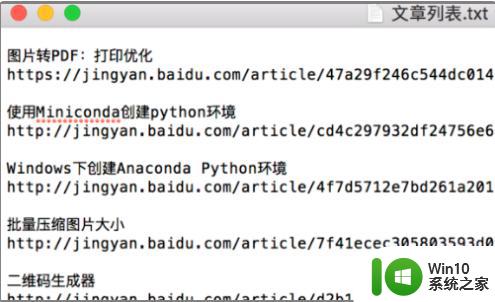
2、然后,在文件菜单选zhuan择打印。
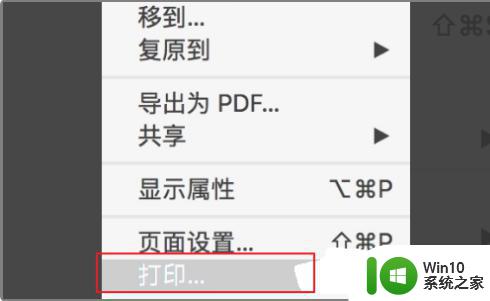
3、这时,会弹出预览窗口。
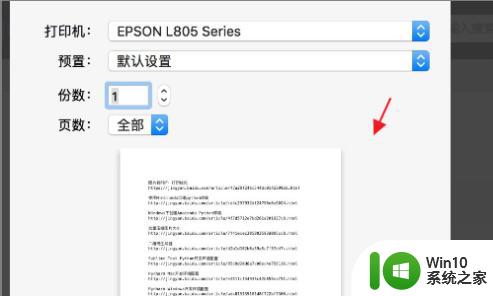
4、如果想对页面进行设置,需要关闭窗口,点击页面设置菜单。
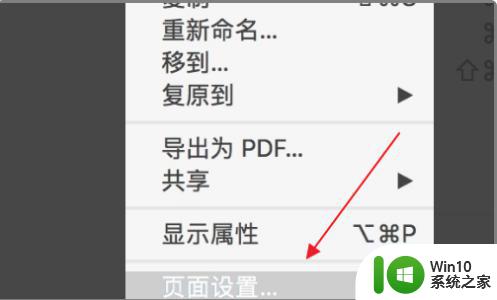
5、然后设置打印方向和缩放比例。
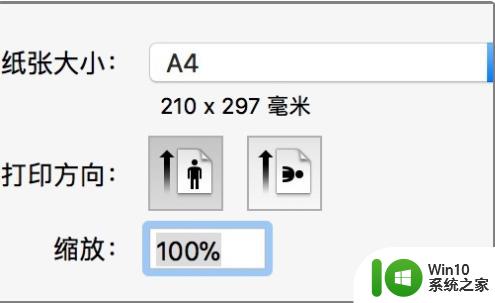
6、最后在菜单栏双击打印按钮即可打印这份文件了。
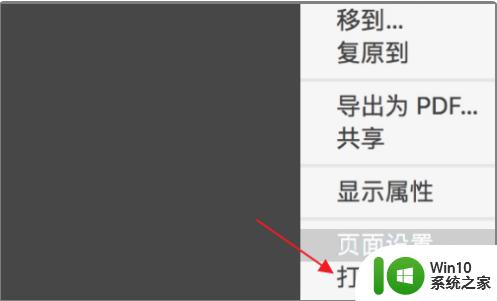
关于苹果电脑怎么打印文件就为大家分享到这里啦,有需要的用户可以按照上面的步骤来操作哦。
苹果电脑打印文件的方法 苹果电脑怎么打印文件相关教程
- 苹果mac系统如何打印图片 苹果电脑图片怎么打印
- 苹果手机怎么和电脑共享文件 苹果连电脑共享文件方法
- 苹果电脑要怎么解压文件 苹果电脑解压文件的步骤
- 苹果电脑打不了字了怎么办 苹果mac键盘无法打印字母
- 苹果电脑怎么打开dmg文件 Windows电脑如何打开dmp文件
- 苹果访问windows共享文件的方法 苹果电脑如何访问windows共享文件
- 找出苹果电脑字体文件夹的操作方法 苹果电脑字体文件夹怎么打开
- 苹果电脑显示所有隐藏文件的方法 如何在苹果电脑上打开被隐藏的系统文件
- 苹果电脑如何重命名文件 苹果电脑文件夹如何更改名称
- 苹果系统怎么打开exe格式的文件 苹果电脑如何打开exe格式的文件
- 苹果电脑连接共享打印机怎么设置 苹果电脑如何连接共享打印机设置
- 苹果电脑打开exe文件的详细步骤 苹果电脑如何运行Windows的exe文件
- U盘装机提示Error 15:File Not Found怎么解决 U盘装机Error 15怎么解决
- 无线网络手机能连上电脑连不上怎么办 无线网络手机连接电脑失败怎么解决
- 酷我音乐电脑版怎么取消边听歌变缓存 酷我音乐电脑版取消边听歌功能步骤
- 设置电脑ip提示出现了一个意外怎么解决 电脑IP设置出现意外怎么办
电脑教程推荐
- 1 w8系统运行程序提示msg:xxxx.exe–无法找到入口的解决方法 w8系统无法找到入口程序解决方法
- 2 雷电模拟器游戏中心打不开一直加载中怎么解决 雷电模拟器游戏中心无法打开怎么办
- 3 如何使用disk genius调整分区大小c盘 Disk Genius如何调整C盘分区大小
- 4 清除xp系统操作记录保护隐私安全的方法 如何清除Windows XP系统中的操作记录以保护隐私安全
- 5 u盘需要提供管理员权限才能复制到文件夹怎么办 u盘复制文件夹需要管理员权限
- 6 华硕P8H61-M PLUS主板bios设置u盘启动的步骤图解 华硕P8H61-M PLUS主板bios设置u盘启动方法步骤图解
- 7 无法打开这个应用请与你的系统管理员联系怎么办 应用打不开怎么处理
- 8 华擎主板设置bios的方法 华擎主板bios设置教程
- 9 笔记本无法正常启动您的电脑oxc0000001修复方法 笔记本电脑启动错误oxc0000001解决方法
- 10 U盘盘符不显示时打开U盘的技巧 U盘插入电脑后没反应怎么办
win10系统推荐
- 1 番茄家园ghost win10 32位旗舰破解版v2023.12
- 2 索尼笔记本ghost win10 64位原版正式版v2023.12
- 3 系统之家ghost win10 64位u盘家庭版v2023.12
- 4 电脑公司ghost win10 64位官方破解版v2023.12
- 5 系统之家windows10 64位原版安装版v2023.12
- 6 深度技术ghost win10 64位极速稳定版v2023.12
- 7 雨林木风ghost win10 64位专业旗舰版v2023.12
- 8 电脑公司ghost win10 32位正式装机版v2023.12
- 9 系统之家ghost win10 64位专业版原版下载v2023.12
- 10 深度技术ghost win10 32位最新旗舰版v2023.11